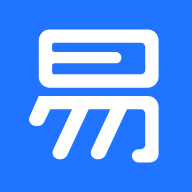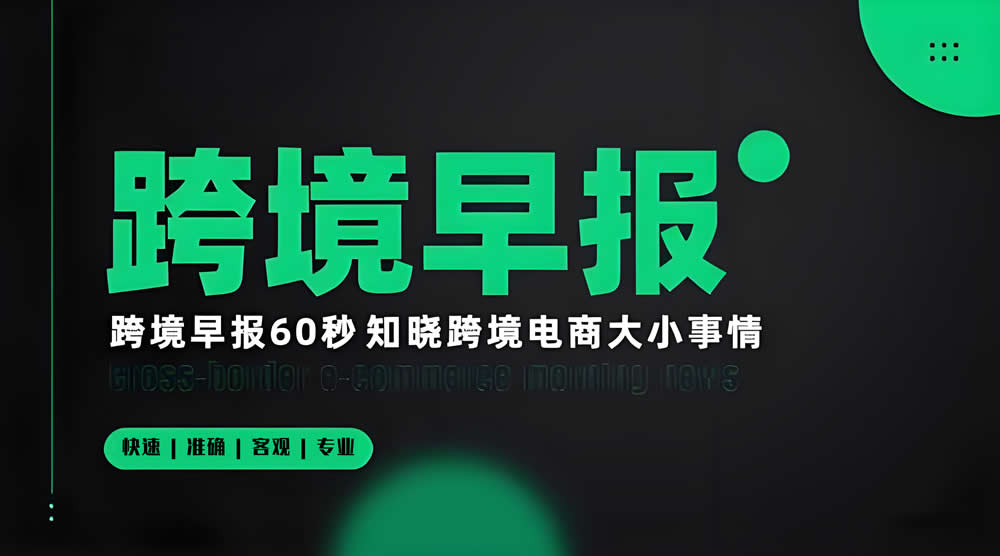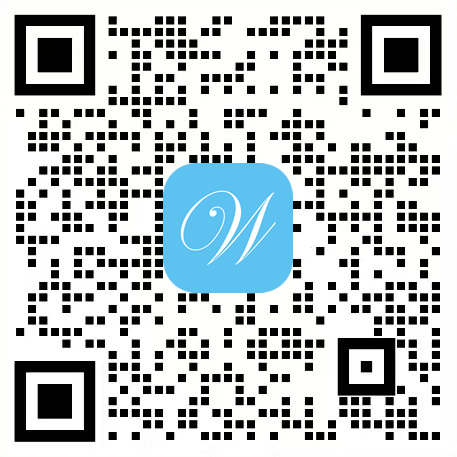一、 UltraVNC是什么
UltraVNC是一款基于VNC(Virtual Network Computing)协议的开源免费远程控制软件,允许用户通过 TCP/IP 网络连接远程操作另一台计算机。
- 技术基础:融合了 RealVNC、TightVNC 的编码技术,并集成 eSVNC 等组件的特殊功能,优化了用户体验。
- 跨平台支持:
- 主要支持 Windows 系统(Windows 9x/NT/2000/XP 至 Windows 11/Server 2022)。
- 通过嵌入式 Java Viewer,可在 Linux、Mac OS 等支持 Java 的系统上通过浏览器访问。
- 开源与免费:遵循 GPL 许可协议,无商业使用限制。
📌 核心价值:提供高效、安全的远程控制解决方案,适用于个人和企业场景。
二、UltraVNC主要功能
基础功能
| 功能类别 | 具体描述 |
|---|---|
| 远程桌面控制 | 实时查看并操作远程计算机的桌面,支持键盘/鼠标控制。 |
| 文件传输 | 双向传输文件,支持拖放操作。 |
| 文本聊天 | 内置聊天窗口,便于远程沟通。 |
| 多显示器支持 | 可同时控制连接多台显示器的远程主机。 |
高级功能
- 安全机制:
- VNC密码保护 + Windows账户认证集成。
- SecureVNC加密插件(AES 256位加密)保障数据传输安全。
- 性能优化:
- REPEATED压缩算法减少带宽占用。
- 镜像驱动(Mirror Driver)提升屏幕刷新效率。
- 管理特性:
- 支持注册为 Windows 服务,实现开机自启。
- 远程重启及安全模式操作。
扩展工具
- Single Click 插件:临时远程支持时,自动安装/卸载服务端。
- Java Viewer:无需安装客户端,通过浏览器跨平台访问。
三、如何使用UltraVNC
安装流程
- 下载安装包:
- 官网下载地址:http://www.uvnc.com/(选择 Win32 Full 版本)。
- 安装选项(根据角色选择):
安装类型 适用场景 Full Installation 同时安装服务端(Server)和客户端(Viewer) Server Only 仅在被控端安装 Viewer Only 仅在控制端安装 Silent Install 无提示框安装(适用于批量部署) - 关键配置步骤:
- 服务端配置:
- 设置 VNC 密码(必需)及 Windows 认证(可选)。
- 勾选
Register as system service以确保后台常驻。- 防火墙规则:开放默认端口
5900(或自定义端口)。
- 防火墙规则:开放默认端口
连接操作流程
- 启动服务端:
- 被控端运行UltraVNC Server,确保服务已启动(系统托盘图标显示)。
- 客户端连接:
- 控制端打开UltraVNC Viewer → 输入被控端 IP 地址(格式:
IP:端口) → 输入密码。
- 控制端打开UltraVNC Viewer → 输入被控端 IP 地址(格式:
- 高级连接选项:
- 跨平台连接:通过浏览器访问
http://被控端IP:5800使用Java Viewer。 - 域环境集成:配置
MS Logon Groups限制授权用户访问。
- 跨平台连接:通过浏览器访问
⚠️ 安全提示:
- 必须启用加密插件(如 SecureVNC)以防止中间人攻击。
- 避免使用默认密码,定期更新认证密钥。
四、UltraVNC应用场景
| 场景 | 说明 |
|---|---|
| IT技术支持 | 远程解决用户电脑问题,无需现场操作(如修复软件故障、配置系统)。 |
| 远程办公 | 在家访问办公室电脑,处理文件或运行内部系统。 |
| 教育培训 | 教师监控学生操作屏幕,实时指导实验或软件使用。 |
| 工业控制 | 通过 GP 单元(如三菱设备)远程操作服务器界面。 |
| 临时演示 | 企业远程展示产品功能,支持多参与者观看同一屏幕。 |
| 个人跨设备访问 | 从手机/平板控制家用电脑,管理文件或媒体库。 |
场景优势分析
- 成本效益:开源免费,替代商业软件(如TeamViewer)。
- 灵活性:支持LAN/公网环境,适应不同网络条件。
- 合规性:可通过Active Directory集成管理权限,符合企业安全策略。
5. 兼容性与协议支持
- 协议基础:遵循RFB(Remote Frame Buffer)协议,兼容RealVNC、TightVNC等主流VNC实现。
- 例外情况:
- PcHelpWare和uvnc2me组件不兼容RFB,但可独立用于NAT穿透场景。
- 系统限制:
- 服务端仅支持Windows系统。
- Java Viewer支持跨平台,但功能受限(如文件传输效率较低)。
相关导航
暂无评论...